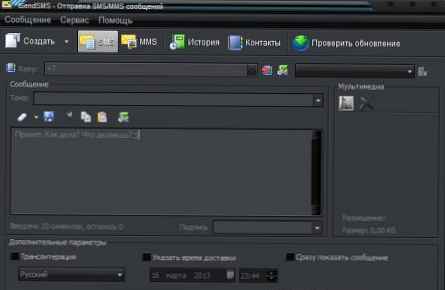AOMEI Backupper Program cadangan standar: cara menggunakan
AOMEI Backupper Standard dapat melakukan hal yang sama dengan Acronis True Image Home 2015:
- Cadangan penuh dan tambahan, proses ini tidak mengganggu sistem operasi;
- Anda dapat membuat cadangan dan memulihkan menggunakan disk boot program;
- Ada mode salin per sektor;
- Program ini dapat melakukan operasi kloning pada hard disk dan partisi;
- Ada alat AOMEI Backupper Standard, yang dengannya Anda dapat mentransfer Windows ke komputer lain dengan perangkat keras berbeda.
Anda dapat mengunduh image-ISO asli yang dapat di-boot dari AOMEI Backupper Standard menggunakan tautan ini.
Russification of AOMEI Backupper
Teman-teman, yang ingin, bekerja di antarmuka bahasa Inggris, dan yang membutuhkan bahasa Rusia, pergi ke Yandex.Disk saya dan unduh crack di arsip, lalu kami mendapatkan crack itu sendiri dari arsip, yang merupakan file teks sederhana en.txt
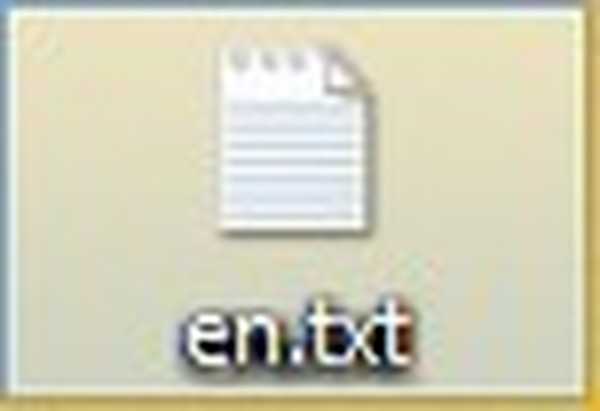
Kita masuk ke folder pribadi program C: \ Program Files (x86) \ AOMEI Backupper Standard Edition 2.2, di sini kita memerlukan folder dengan bahasa, yaitu folder lang, masuk ke dalamnya dan ganti nama file en.txt, misalnya, menjadi en2.txt,
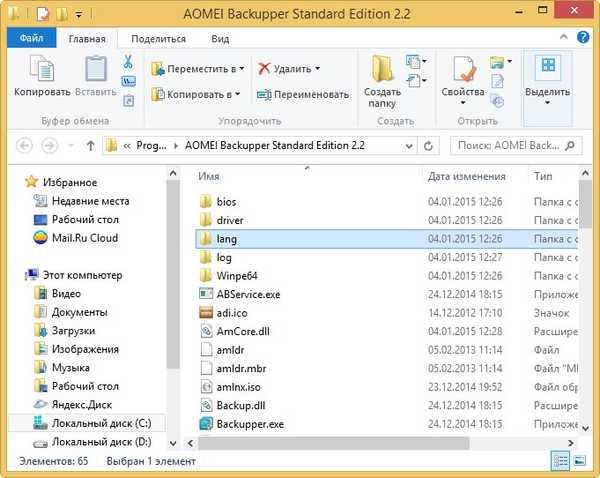
lalu salin celah di sini
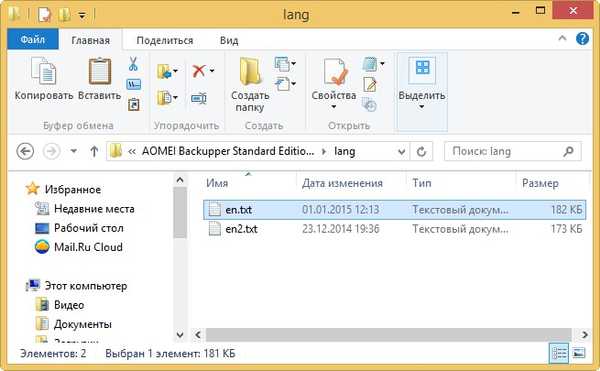
Luncurkan kembali program AOMEI Backupper Standard dan dibuka dalam bahasa Rusia.
Artikel tentang bekerja dengan AOMEI Backupper
- AOMEI OneKey Recovery - program termudah dan juga gratis untuk membuat cadangan sistem operasi
- Lengkap, inkremental, diferensial - tentang metode cadangan
- Cara membuat gambar cadangan sistem operasi Windows 7, 8, 8.1, 10 menggunakan program Standardper Backupper AOMEI gratis
- Cara mencadangkan hard drive laptop di AOMEI Backupper Standard dan cara mengembalikan laptop dari salinan ini
- Cara membuat flash drive boot darurat atau disk pemulihan di AOMEI Backupper Standard dan memulihkan sistem operasi dari cadangan jika tidak boot!
- Cara mengkloning di program gratis AOMEI Backupper Standard sistem operasi Windows 7, 8, 8.1 dari satu hard drive ke yang lain (volume drive berbeda)
- Cara mentransfer atau mengkloning Windows 7, 8, 8.1 ke SSD menggunakan freeware Standardper Backup AOMEI
- Kami memasang HDD laptop dalam adaptor khusus alih-alih drive, dan bukannya HDD laptop kami menginstal SSD SSD dan mentransfer Windows 7, 8.1 ke sana dari HDD biasa menggunakan program AOMEI Backupper Standard
- Bagaimana cara menyalin file dari desktop jika Windows 7, 8, 8.1 tidak memulai, atau bagaimana cara mengunduh CD AOMEI PE Builder Live dan bagaimana menggunakannya
- Bagaimana cara mereset laptop Acer Aspire ke pengaturan pabrik jika program pemulihan bawaan dari Acer Recovery Management tidak berfungsi
- Lazesoft Recovery Suite Home adalah program fungsionalitas terdekat dan juga gratis.
- Membuat cadangan Windows 8.1 di AOMEI Backupper dan menyimpannya ke jaringan berbagi. Memulihkan sistem operasi dari cadangan melalui jaringan jika tidak dimulai
- Cara membuka file cadangan yang dibuat di AOMEI Backupper (.adi)
- Cadangan siapa yang kurang. Kami membandingkan ukuran cadangan Windows 10 yang dibuat dalam Cadangan AOMEI, Acronis True Image 2017, Manajer Hard Disk Paragon, dan Dism (alat yang dibuat dalam sistem operasi). Saya yakin Anda akan terkejut dengan hasilnya.!
- Cara menambahkan program ke Live CD
Memulihkan Windows dari cadangan di komputer lain menggunakan Acronis Universal Restore dan AOMEI Universal Restore
- Memulihkan Windows dari cadangan di komputer lain menggunakan Acronis Universal Restore
- Memulihkan Windows dari cadangan di komputer lain menggunakan AOMEI Universal Restore
- Pembaruan AOMEI PE Builder: Bangun LiveDisk Windows 10 LiveDisk Anda Sendiri dengan AOMEI Backupper Standard 2.8
AOMEI Backupper Bootable Disk
- Live CD AOMEI PE Builder 64-bit
- Live CD AOMEI PE Builder 32-bit
- CD Live Windows 10 AOMEI PE Builder
Buat bootable flash drive Live CD AOMEI PE Builder
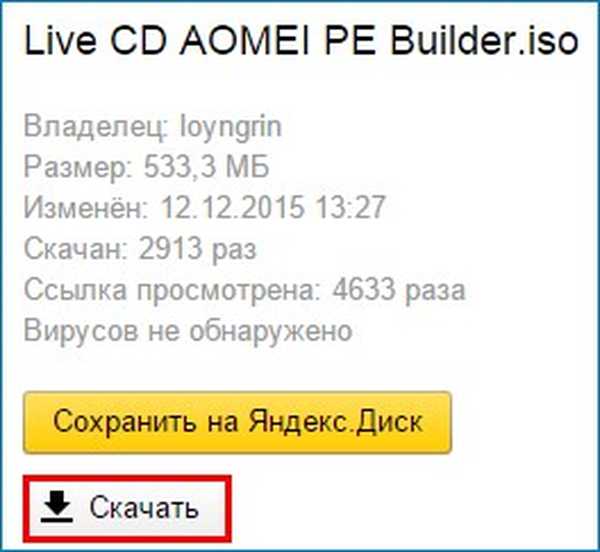
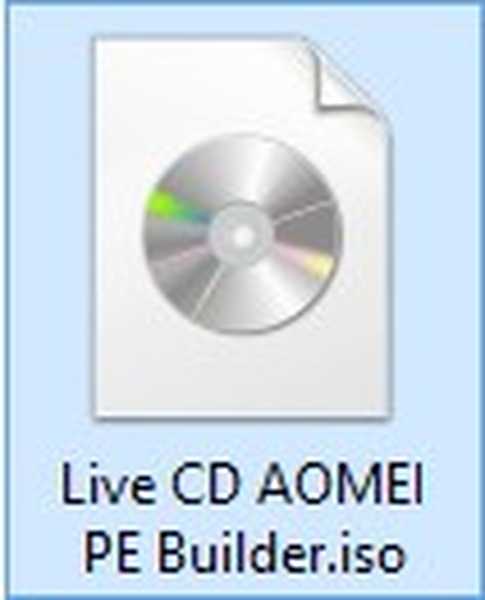
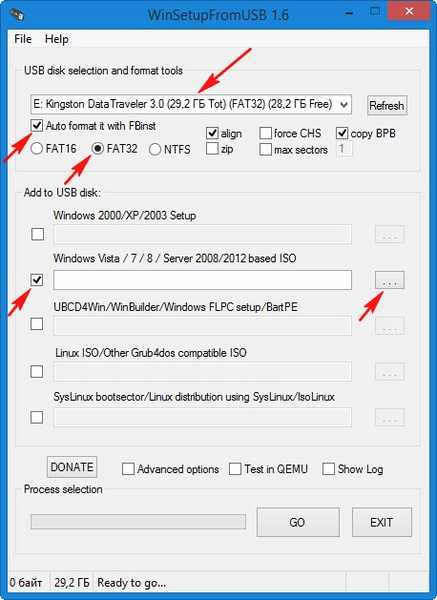
Explorer terbuka, temukan di komputer Anda gambar ISO dari Live CD AOMEI PE Builder dan pilih dengan mouse kiri, klik "Open".
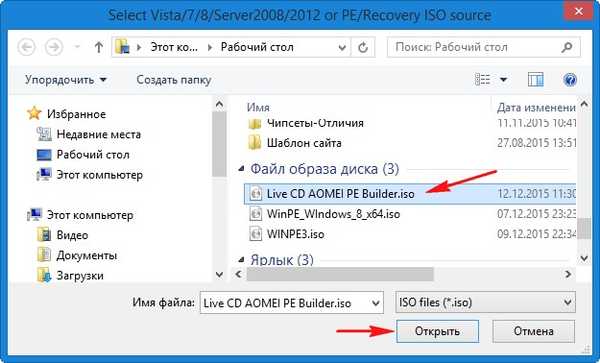
Klik "GO".
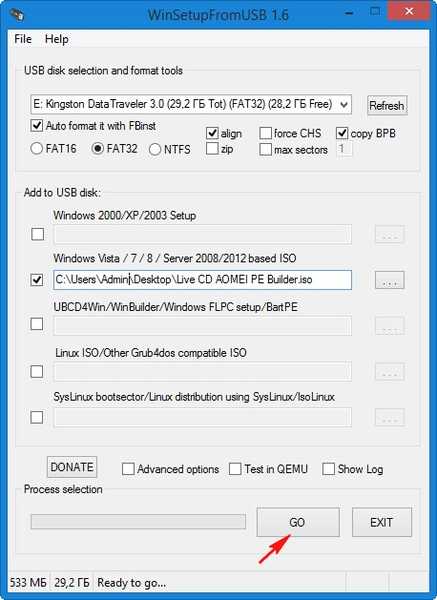
Ya
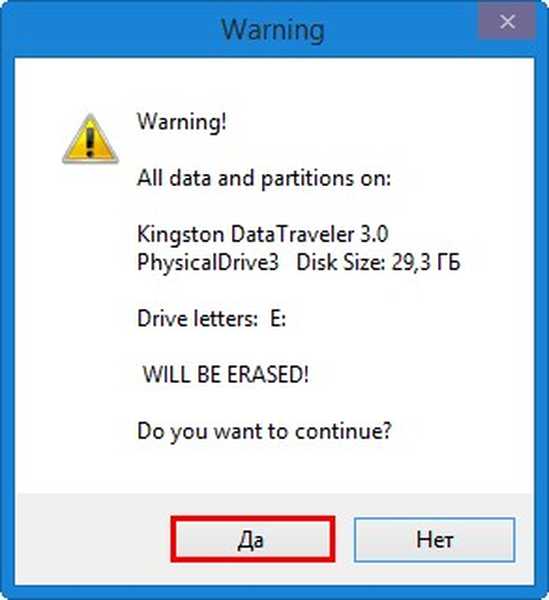
Ya
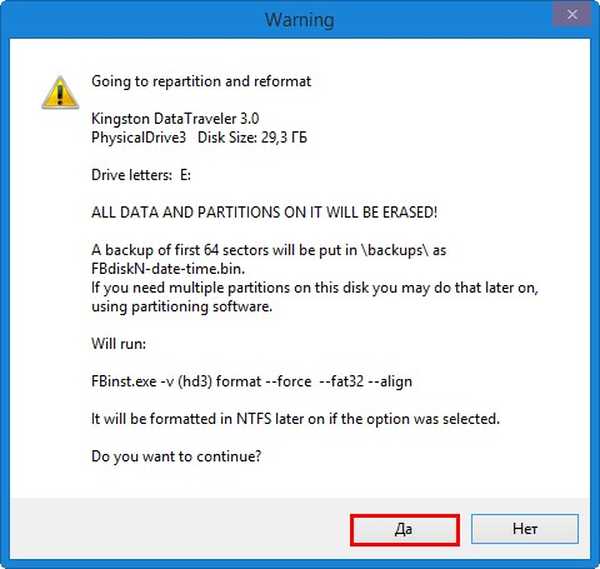
Oke
Mulai membuat flash drive Live CD bootable AOMEI PE Builder.
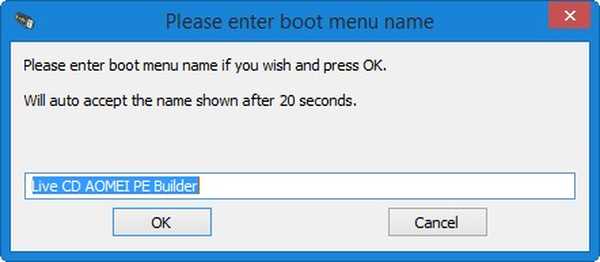
Boot flash drive siap.

Oke
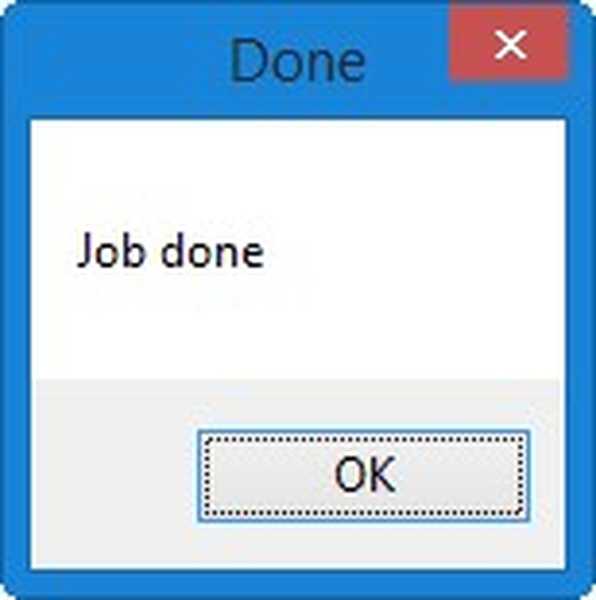
Unduh laptop dari flash drive bootable Live CD AOMEI PE Builder. Flash drive kami bersifat universal, dari situ Anda dapat mengunduh laptop dengan antarmuka UEFI, serta dengan BIOS biasa.
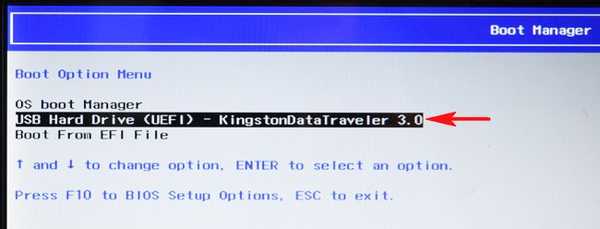
Tekan "Enter" pada keyboard.
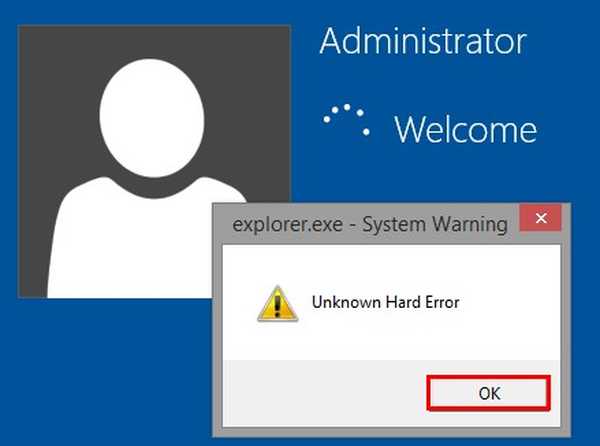
Desktop Live CD AOMEI PE Builder dimuat, yang merupakan Live CD berbasis Windows 8.1 biasa.
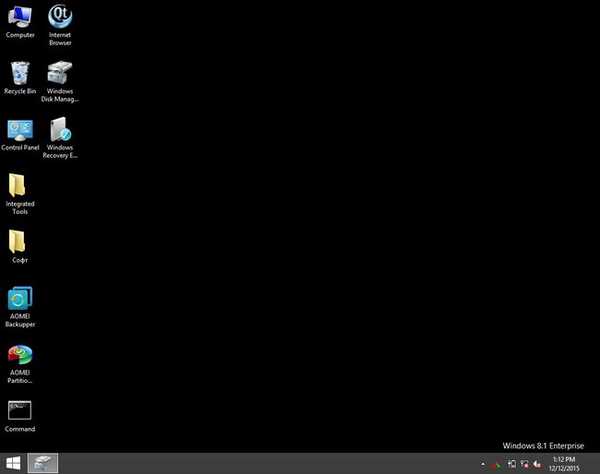
Tag ke artikel: Backup AOMEI Backupper